Trouver un appareil personnel
Trouver un appareil personnel est un service antivol proposé gratuitement par Samsung qui permet de localiser, et donc de contrôler à distance, les appareils volés ou perdus. C'est très utile, mais comme tous les services de ce type, il a des limitations majeures, dans le sens où il ne fonctionne que si l'appareil à suivre est allumé, connecté à Internet et avec les fonctions de localisation actives. Si ces conditions ne sont pas remplies (ce qui est très probable en cas de vol), la localisation ne pourra pas être effectuée.
Cela dit, pour utiliser Find Personal Device, vous devez d'abord vous assurer que les services de localisation et les services Samsung sont actifs sur votre smartphone (y compris, justement, l'antivol). Pour effectuer ces vérifications, connectez-vous à paramètres de l'appareil en appuyant sur l'icône représentant une roue dentée située en haut à droite du menu des notifications, puis accédez à Confidentialité> Emplacement et assurez-vous que le levier par rapport au emplacement est actif (sinon activez-le vous-même).
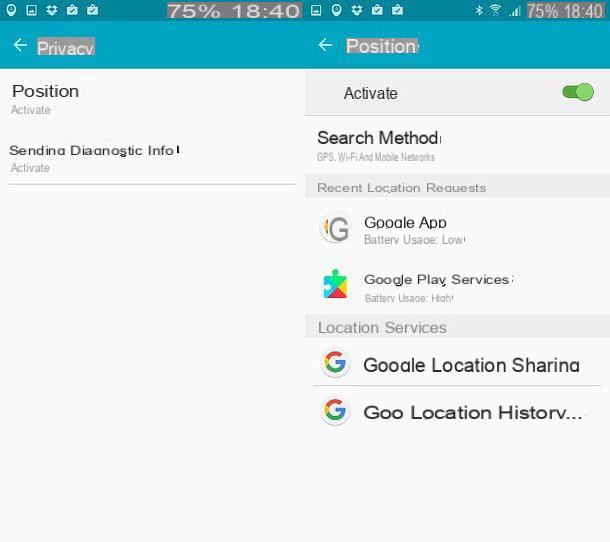
Vous devez maintenant vérifier que les services Samsung sont actifs. Ensuite, allez au menu Paramètres> Comptes et, s'il n'est pas déjà présent, configurez un compte Samsung en appuyant d'abord sur l'élément Ajouter un compte et alors Samsung. Si vous n'avez pas encore de compte Samsung, vous pouvez facilement en créer un en utilisant le vôtre adresse email ou le vôtre Compte Google: il suffit de sélectionner l'une des deux options disponibles et de remplir le formulaire d'inscription en saisissant votre mot de passe et votre date de naissance.
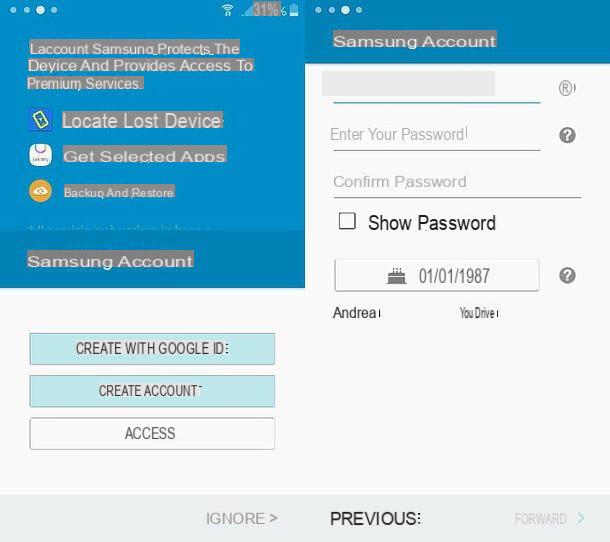
Ensuite, retournez au menu de paramètres, monter Écran serrure et sécurité, sélectionnez la voix Rechercher un appareil personnel et, si demandé, connectez-vous au vôtre compte Samsung. Une fois connecté, assurez-vous que les leviers relatifs aux options Télécommandes, Localisation Google e Avis de changement de carte SIM sont actifs (sinon, activez-les vous-même) et c'est tout. S'il est disponible, il active également la fonction Envoyer la dernière position qui permet de connaître la dernière position connue du smartphone avant son extinction.
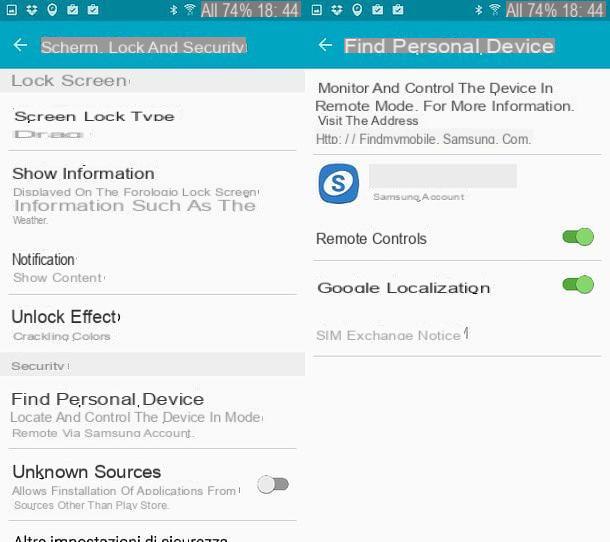
Parfait! Vous pouvez désormais localiser et contrôler votre appareil Samsung à distance en vous connectant simplement au site Samsung Personal Device Finder, en cliquant d'abord sur le bouton Clients enregistrés qui est en bas à gauche, puis sur le bouton Clients enregistrés et connectez-vous à votre compte Samsung.
S'il s'agit de votre première utilisation du service, vous devrez également accepter ses conditions d'utilisation en cochant les trois options J'accepte les termes et conditions et en cliquant sur le bouton J ’accepte situé en bas à droite.
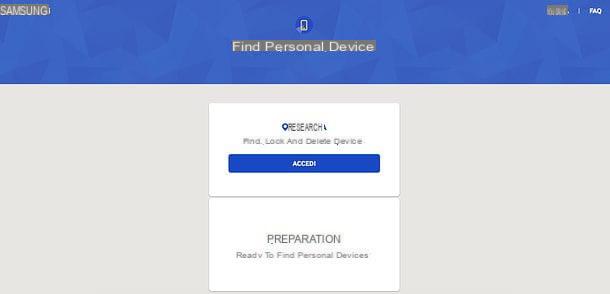
Désormais, si votre smartphone est toujours allumé et connecté à Internet, vous verrez apparaître sa position géographique sur la carte et, grâce aux boutons de droite, vous pourrez le contrôler à distance : en cliquant sur Activer la sonnerie de l'appareil vous pouvez faire sonner l'appareil pendant environ 1 minute afin d'attirer l'attention des passants ; en cliquant sur Verrouiller l'appareil vous pouvez verrouiller le téléphone avec un code de sécurité (et, si vous le souhaitez, un message personnalisé à afficher sur l'écran de verrouillage), en cliquant sur le bouton Réinitialiser mon appareil vous pouvez formater votre smartphone et supprimer toutes les données qu'il contient. Utilisez cette fonction uniquement dans des cas désespérés, c'est-à-dire uniquement lorsque vous pensez que vous ne pouvez plus récupérer l'appareil, car en l'activant, vous perdrez la possibilité de localiser l'appareil une seconde fois.
En cliquant sur le bouton Autre vous pouvez accéder à d'autres fonctions utiles, telles que Prolonger la durée de vie de la batterie qui limite au minimum l'utilisation de la batterie par le téléphone afin de le rendre localisable le plus longtemps possible, Récupérer les journaux pour récupérer la liste des appels récents e Déverrouiller l'appareil pour supprimer les paramètres de l'écran de verrouillage et permettre à d'autres personnes d'utiliser le téléphone (utile si, par exemple, le téléphone a déjà été récupéré par un ami et que vous devez les laisser l'utiliser).
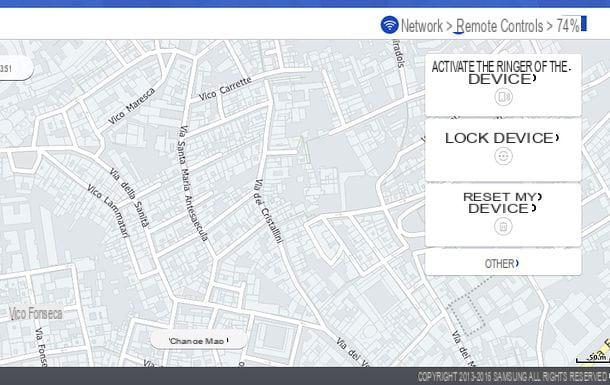
Selon le modèle de votre smartphone, parmi les options disponibles il peut y en avoir aussi pour bloquer l'arrêt de l'appareil, Déverrouiller Samsung Pay et effectuer un sauvegarde de l'appareil. Pour afficher la liste complète des commandes disponibles, cliquez sur l'élément Télécommandes situé en haut à droite et développez le menu déroulant qui apparaît au centre de l'écran.
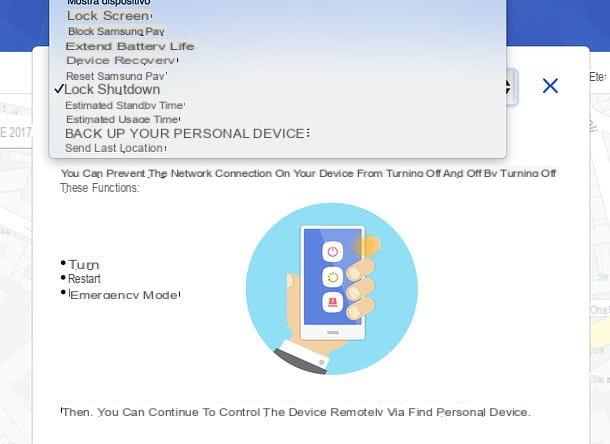
Observation: si votre appareil n'est pas actuellement en ligne, vous pouvez toujours lui donner des commandes à distance qui seront exécutées par l'appareil dès qu'il reviendra en ligne (en supposant que vous reveniez en ligne).
Gestion des appareils Android
Les smartphones Samsung ont deux systèmes antivol gratuits inclus "en standard": l'un est Find My Device dont je viens de vous parler, l'autre est Gestion des appareils Android, qui serait le service antivol Google inclus par défaut dans tous les terminaux Android (tous ceux qui supportent les services Google au moins).
Le fonctionnement de l'Android Device Manager est assez similaire à celui du Personal Device Finder de Samsung, en fait il permet de localiser l'appareil sur une carte et de le contrôler à distance en le bloquant, en le faisant sonner ou en le formatant. Pour l'utiliser, vous devez disposer d'un GPS, des services Google et d'une connexion Internet active sur le téléphone à localiser.
Pour vérifier l'activation des services de localisation, vous devez procéder comme expliqué ci-dessus. Vous devez donc vous rendre au paramètres d'Android (en appuyant sur l'icône d'engrenage située en haut à droite du menu des notifications), puis vous devez aller à Confidentialité> Emplacement et déplacer le levier relatif à ON emplacement. Pour vérifier l'activation des services Google, cependant, vous devez ouvrir le tiroir (l'écran où se trouvent toutes les applications installées sur l'appareil), ouvrez le dossier dédié aux applications de Google et sélectionnez l'application Paramètres Google.
Dans l'écran qui s'ouvre, allez à sécurité et, si nécessaire, actionner les leviers relatifs aux fonctions Localiser cet appareil à distance e Autoriser le blocage à distance et effacer. Si vous n'avez pas encore de compte Google configuré sur votre appareil, allez dans le menu Paramètres> Comptes, appuie sur le bouton Ajouter un compte, sélectionnez le logo de Google à partir de l'écran qui s'ouvre et connectez-vous à votre compte Google. Si vous n'avez pas encore de compte Google, créez-en un en appuyant sur la rubrique appropriée et en remplissant les formulaires qui vous sont proposés. Si vous avez besoin d'aide pour cela, consultez mon tutoriel sur la création d'un compte Google.
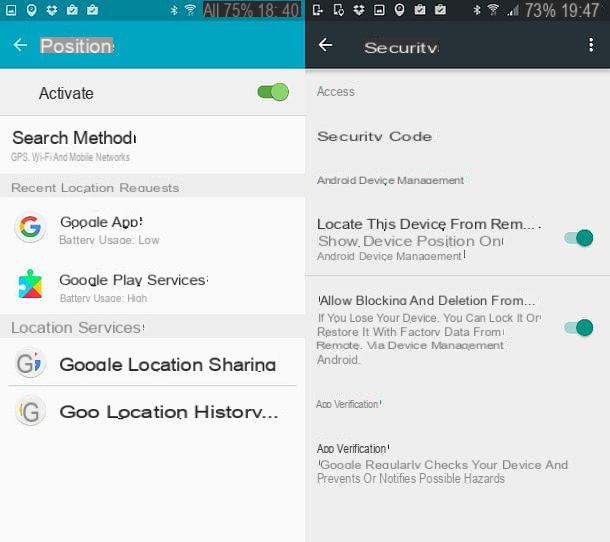
Une fois les services de localisation et les services Google activés sur votre smartphone, vous pouvez le localiser à distance en vous connectant au site Web Android Device Management et en vous connectant avec votre compte Google.
Attendez donc quelques secondes que votre téléphone soit localisé sur la carte et choisissez quoi faire : en cliquant sur le bouton Fais-le sonnerprésent dans la case blanche située à gauche, vous pouvez faire sonner le smartphone pendant quelques secondes afin d'attirer l'attention des passants ; en cliquant sur serrure vous pouvez verrouiller l'appareil avec un code de sécurité et un message personnalisé à afficher sur l'écran de verrouillage, en cliquant sur clair vous pouvez commander le formatage du smartphone avec l'annulation conséquente de toutes les données dans sa mémoire.
N'utilisez le formatage que dans des cas désespérés (c'est-à-dire si vous craignez de ne jamais pouvoir récupérer votre téléphone), car en le démarrant, vous perdrez la possibilité de localiser le smartphone à l'avenir.
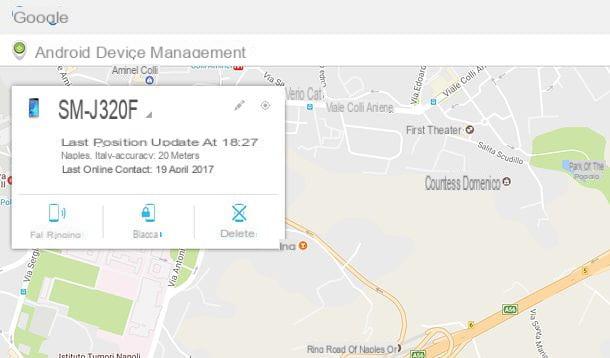
Si vous avez plusieurs appareils Android connectés à votre compte Google, vous pouvez choisir lequel localiser (et contrôler) à distance en cliquant sur flèche grise présent à côté du nom de l'appareil actuellement localisé.
Enfin, je tiens à souligner que si vous n'avez pas d'ordinateur à portée de main, vous pouvez également utiliser Android Device Manager à partir d'autres appareils Android (smartphones et tablettes) en installant l'application officielle Android Device Manager. Son fonctionnement est identique à celui de la version web du service, il n'y a donc pas grand chose à expliquer.
Application pour trouver Samsung
Les systèmes antivol inclus « de série » dans votre smartphone Samsung vous semblent un peu trop limités ? Je te comprends. Comme mentionné précédemment, ce sont des systèmes très utiles en cas de perte du téléphone mais moins efficaces en cas de vol de l'appareil (lorsque les voleurs, souvent et volontairement, déconnectent le smartphone du réseau ou l'éteignent pour le rendre introuvable), mais heureusement, il existe des solutions alternatives plus avancées.
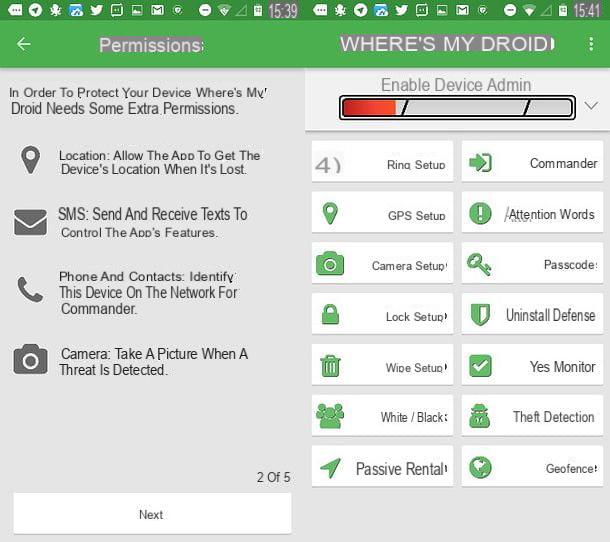
- Android Lost - il s'agit d'une application antivol gratuite qui vous permet de localiser votre smartphone à distance, d'activer le GPS et la connexion Internet en cas de désactivation, de prendre des photos à distance et de contrôler le téléphone via SMS afin que vous puissiez obtenir des commentaires de l'appareil même lorsque la connexion Internet n'est pas disponible. Il est très simple à configurer mais malheureusement ses fonctions plus avancées, comme la réactivation GPS à distance, ne sont pas compatibles avec tous les appareils.
- Cerberus - sans aucun doute l'une des meilleures applications antivol pour Android, ainsi que l'une des plus avancées. Il coûte 5 euros/an mais vous pouvez l'essayer gratuitement pendant 7 jours. Tra le sue funzioni più interessanti ci sono la localizzazione del device da remoto, il controllo via SMS, il blocco dello spegnimento dello smartphone, la possibilità di scattare foto e realizzare video da remoto, la riattivazione automatica del GPS in caso di disattivazione e molto altro encore. Certaines des fonctions les plus avancées nécessitent la racine.
- Wheres My Droid - une autre application antivol très intéressante. C'est du freemium, dans le sens où il est disponible dans une version gratuite qui se limite à localiser le téléphone sur une carte et à le contrôler via Internet ou SMS, mais en payant on peut obtenir plus de fonctionnalités.
Si vous êtes intéressé par ces solutions antivol alternatives et que vous souhaitez découvrir plus en détail leur fonctionnement, lisez mon tutoriel pour savoir comment trouver Android : vous y trouverez toutes les informations dont vous avez besoin.
Que faire en cas de vol de votre smartphone

Si votre smartphone Samsung a été volé, ne vous contentez pas de le verrouiller à distance. Contactez plutôt votre opérateur téléphonique et demandez le Verrouillage SIM inclus dans ce dernier.
Ensuite, allez au autorités compétentes, déposez une déclaration de vol et recontactez votre opérateur pour demander le Verrouillage par code IMEI smartphone volé. De cette façon, vous pouvez inhiber son fonctionnement sur l'ensemble du réseau national.
Le blocage du code IMEI doit être demandé via un formulaire à remplir en ligne ou à envoyer par fax à l'opérateur. Pour plus d'informations à ce sujet, lisez mon tutoriel sur comment bloquer un téléphone volé : vous y trouverez illustrées en détail toutes les démarches à effectuer après avoir subi le vol du téléphone.
Comment trouver Samsung

























